Chế độ tối (Dark Mode) không chỉ giúp dịu mắt mà còn mang lại tính thẩm mỹ cao cho giao diện người dùng. Mặc dù việc kích hoạt nó trong một số ứng dụng khá đơn giản, nhưng với Notepad, tùy thuộc vào phiên bản Windows của bạn, có thể sẽ có đôi chút “bí ẩn”. Tuy nhiên, đừng lo lắng, cách bật chế độ tối Notepad thực sự đơn giản hơn bạn nghĩ và cũng dễ dàng để hoàn tác. Bài viết này sẽ hướng dẫn chi tiết các bước để bạn có thể biến đổi giao diện Notepad của mình.
Cách Bật Chế Độ Tối Cho Notepad Trên Windows 10
Trên Windows 10, việc bật chế độ tối cho Notepad thường dễ dàng hơn bằng cách kích hoạt tính năng High Contrast trong ứng dụng Cài đặt. Tuy nhiên, nếu bạn không muốn thay đổi toàn bộ hệ thống, bạn có thể tải xuống một ứng dụng bên thứ ba tương tự Notepad từ Microsoft Store.
Sử Dụng Tính Năng High Contrast
Tính năng High Contrast được thiết kế đặc biệt cho những người dùng có thị lực kém. Do đó, tính năng này có thể không phù hợp với tất cả mọi người vì nó ẩn các hình nền và một số điều khiển giao diện người dùng (UI), như nút bấm, được tô bằng màu sáng để dễ điều hướng hơn. Chế độ này thay đổi toàn bộ chủ đề của Windows sang màu đen trong khi văn bản vẫn giữ màu trắng.
Dưới đây là cách bạn có thể bật nó:
- Nhấn tổ hợp phím Win + I để mở Cài đặt Windows.
- Chọn Trợ năng (Accessibility) trong cửa sổ tiếp theo.
- Chọn tùy chọn Độ tương phản cao (High contrast) từ phần Thị giác (Vision) ở khung bên trái.
- Chuyển công tắc sang Bật độ tương phản cao (Turn on high contrast).
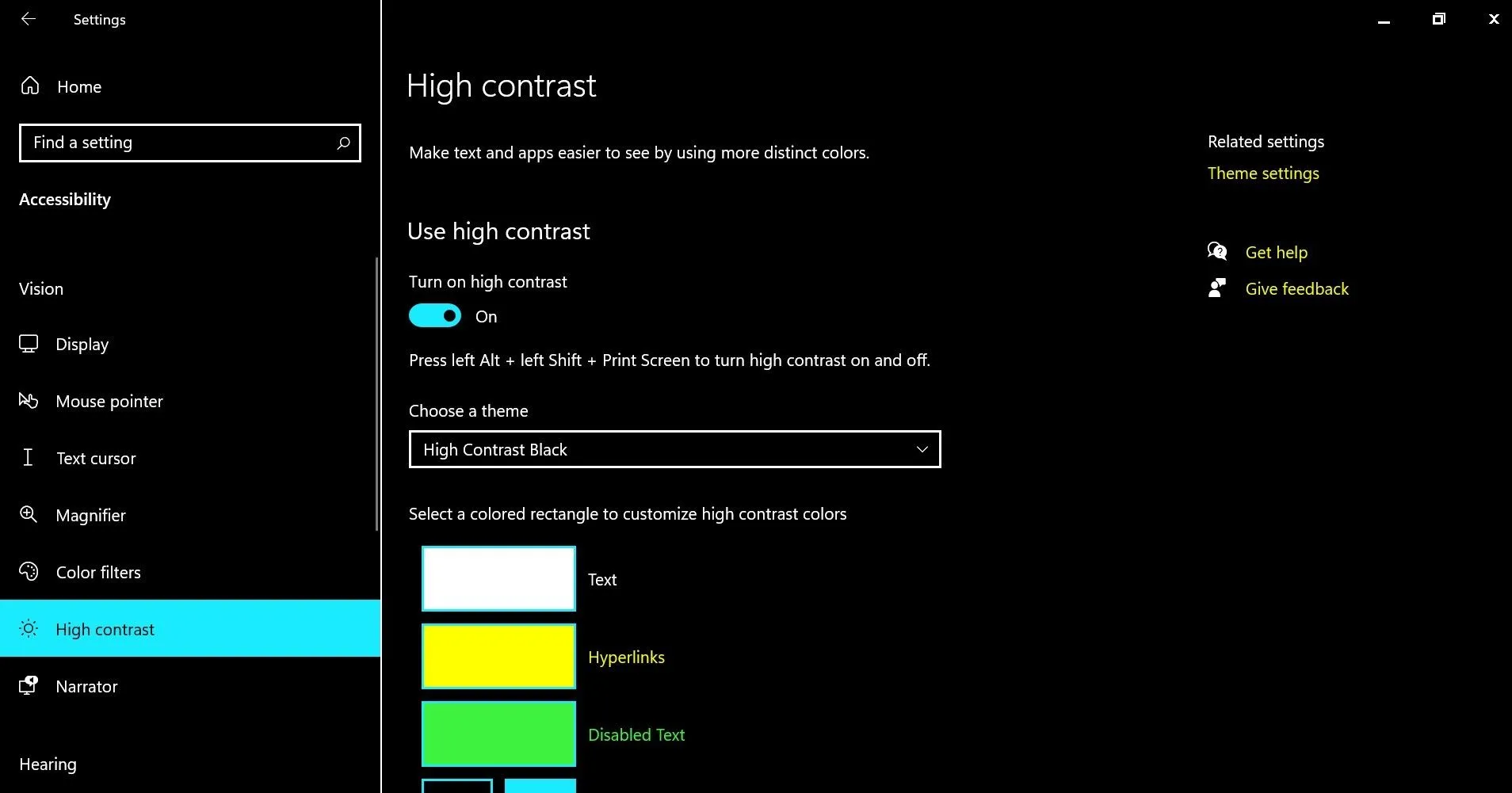 Ảnh chụp màn hình cài đặt chế độ High Contrast trong ứng dụng Cài đặt của Windows, giúp kích hoạt giao diện tối cho Notepad.
Ảnh chụp màn hình cài đặt chế độ High Contrast trong ứng dụng Cài đặt của Windows, giúp kích hoạt giao diện tối cho Notepad.
Hệ thống của bạn sẽ mất vài giây để áp dụng các thay đổi này. Sau khi hoàn tất, bạn có thể khởi chạy ứng dụng Notepad để kiểm tra giao diện mới.
Tải Ứng Dụng Thay Thế Bên Thứ Ba
Như đã đề cập trước đó, tính năng High Contrast có thể không phù hợp với tất cả mọi người. Nếu bạn không thích nó, bạn có thể tải xuống một ứng dụng thay thế Notepad thông qua Microsoft Store. Tùy chọn phổ biến nhất là ứng dụng Black Notepad, có chức năng gần như tương tự với ứng dụng Notepad mặc định của Windows.
Ứng dụng này có sẵn miễn phí trên Microsoft Store, vì vậy bạn có thể tải xuống và bắt đầu sử dụng nhanh chóng. Ngoài ra, bạn có thể tìm kiếm các tùy chọn khác trực tuyến với chức năng nâng cao, như Notepad++.
Cách Bật Chế Độ Tối Cho Notepad Trên Windows 11
Việc bật chế độ tối cho Notepad trên Windows 11 thậm chí còn dễ dàng hơn. Ngoài ra, bạn cũng có thể bật và tùy chỉnh chế độ tối trên toàn hệ thống Windows 11, điều này thường sẽ ảnh hưởng đến nhiều ứng dụng trên hệ điều hành.
Tùy Chỉnh Cài Đặt Trực Tiếp Trong Notepad
Không giống như Windows 10, Windows 11 cho phép bạn thay đổi chủ đề của ứng dụng Notepad trực tiếp từ cài đặt của nó.
- Khởi chạy Notepad và nhấp vào biểu tượng bánh răng ở góc trên bên phải.
- Trong menu Cài đặt (Settings), nhấp vào Chủ đề ứng dụng (App theme).
- Chọn Tối (Dark) từ các tùy chọn có sẵn.
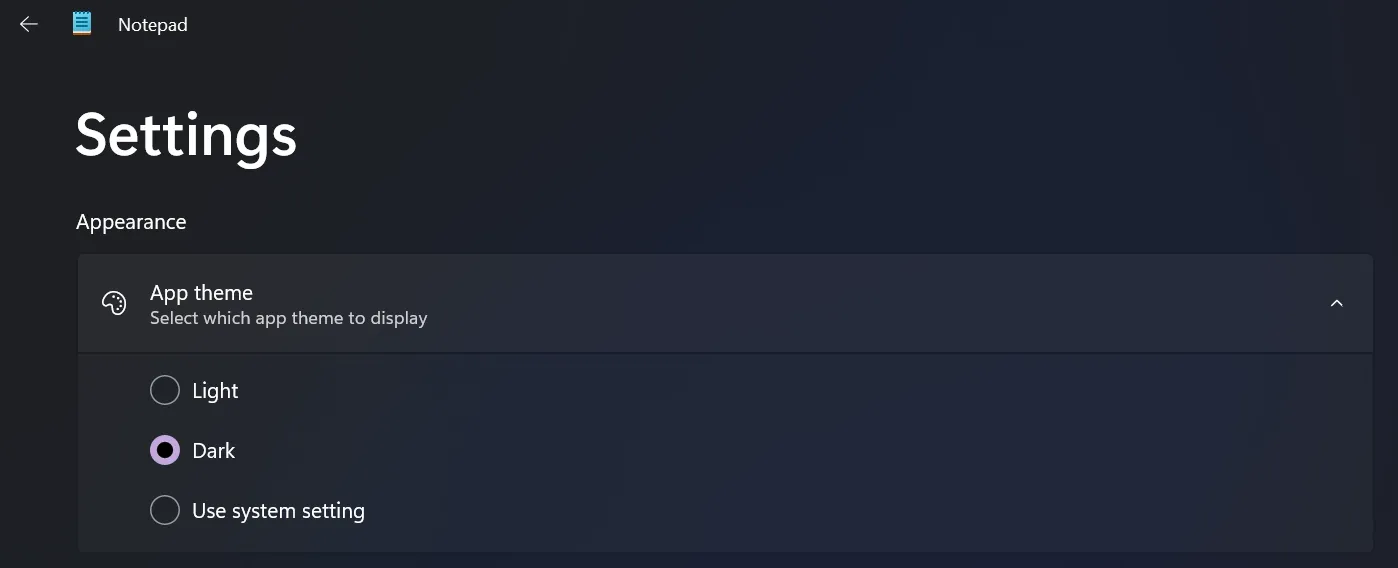 Tùy chọn chủ đề (Light, Dark, Use system setting) trong cài đặt Notepad trên Windows 11, cho phép bật chế độ tối.
Tùy chọn chủ đề (Light, Dark, Use system setting) trong cài đặt Notepad trên Windows 11, cho phép bật chế độ tối.
Thao tác này sẽ bật chế độ tối trong Notepad thành công. Nếu bạn muốn chủ đề thay đổi tự động dựa trên cài đặt hệ thống của mình, hãy tiếp tục với phương pháp tiếp theo.
Sử Dụng Cài Đặt Hệ Thống Windows
Notepad cung cấp ba tùy chọn chủ đề: Sáng (Light), Tối (Dark) và Sử dụng cài đặt hệ thống (Use system setting). Nếu Notepad được đặt để theo chủ đề hệ thống, việc thay đổi chủ đề hệ thống của thiết bị sẽ tự động điều chỉnh giao diện của Notepad.
Dưới đây là cách bật chế độ tối toàn hệ thống thông qua ứng dụng Cài đặt Windows:
- Nhấn tổ hợp phím Win + I để mở ứng dụng Cài đặt.
- Điều hướng đến Cá nhân hóa (Personalization) từ menu bên trái.
- Nhấp vào Màu sắc (Colors) trong cửa sổ tiếp theo.
- Mở rộng menu thả xuống cho Chọn chế độ của bạn (Choose your mode) và chọn Tối (Dark).
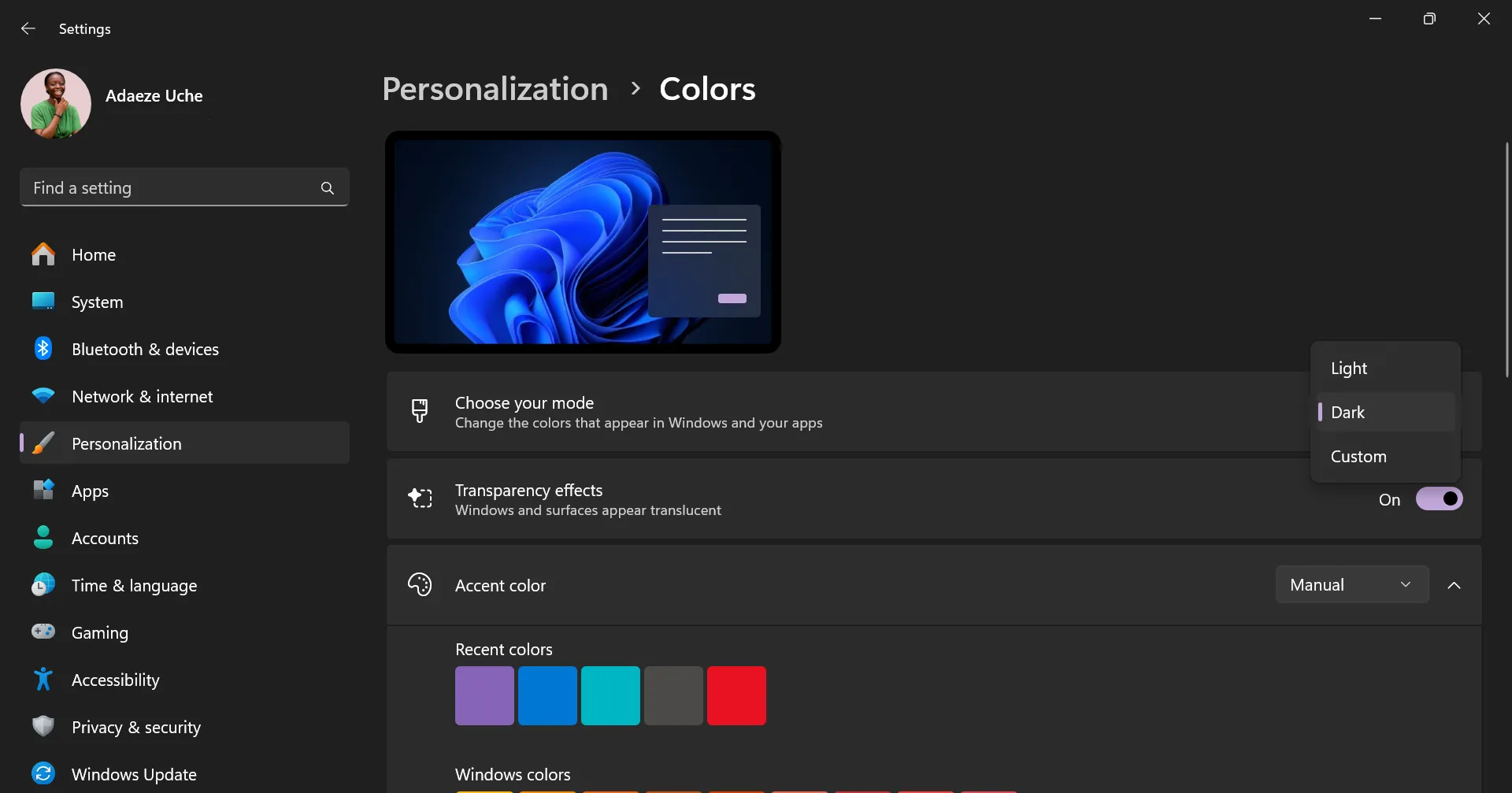 Cài đặt chế độ màu sắc (Light, Dark, Tùy chỉnh) trong ứng dụng Cài đặt Windows, ảnh hưởng đến giao diện Notepad.
Cài đặt chế độ màu sắc (Light, Dark, Tùy chỉnh) trong ứng dụng Cài đặt Windows, ảnh hưởng đến giao diện Notepad.
Bây giờ, hãy khởi chạy Notepad để xác nhận rằng chế độ tối đã được bật.
Để hoàn tác các thay đổi này, bạn chỉ cần lặp lại các bước trên và chọn Sáng (Light) từ các tùy chọn chủ đề. Nếu bạn gặp sự cố khi chuyển về chế độ sáng, hãy tham khảo hướng dẫn khắc phục sự cố thiết bị Windows bị kẹt ở chế độ tối.
Cách Kích Hoạt Chế Độ Tối Trong Notepad++
Notepad++ giống như ứng dụng Notepad cổ điển của Windows nhưng có thêm một số chức năng nâng cao. Trình chỉnh sửa văn bản bên thứ ba này mở rộng chức năng của Notepad cổ điển bằng cách cung cấp các tính năng như tô sáng cú pháp, macro và plugin.
Dưới đây là cách bạn có thể bật chủ đề tối trong Notepad++:
- Mở Notepad++ và điều hướng đến Settings (Cài đặt) > Style Configurator (Cấu hình kiểu).
- Trong menu thả xuống Select theme (Chọn chủ đề), chọn Deep Black.
- Tùy chỉnh thêm ứng dụng bằng cách điều chỉnh kiểu chữ, phông chữ hoặc màu sắc nếu muốn.
- Sau khi hoàn tất, nhấp vào Save & Close (Lưu & Đóng).
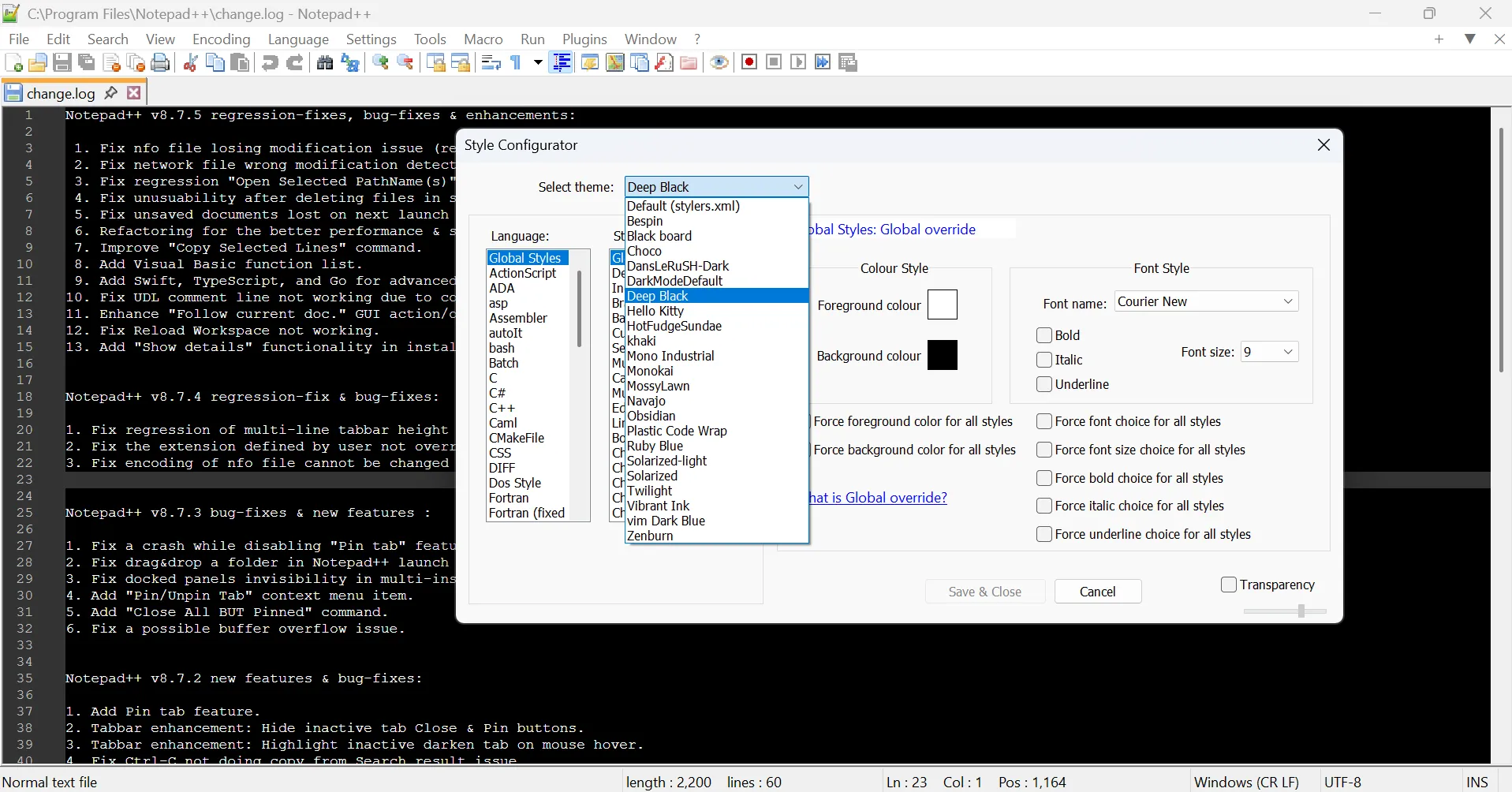 Cài đặt Style Configurator của Notepad++ với chủ đề Deep Black được chọn, hiển thị giao diện tối.
Cài đặt Style Configurator của Notepad++ với chủ đề Deep Black được chọn, hiển thị giao diện tối.
Giao diện Notepad++ của bạn bây giờ sẽ ở chế độ tối. Để trở về chủ đề mặc định, hãy làm theo các bước tương tự và chọn Default (stylers.xml) thay thế.
Có nhiều lý do để sử dụng chế độ tối trong Notepad và Notepad++, nhưng lý do đơn giản nhất là nó thường dễ nhìn hơn. Tất nhiên, cũng có những lập luận cho việc bạn không nên sử dụng chế độ tối trên thiết bị của mình, vì vậy chúng tôi khuyên bạn nên thử cả hai tùy chọn và xem tùy chọn nào phù hợp nhất với bạn. Hãy thử ngay để có trải nghiệm tốt nhất với Notepad!


